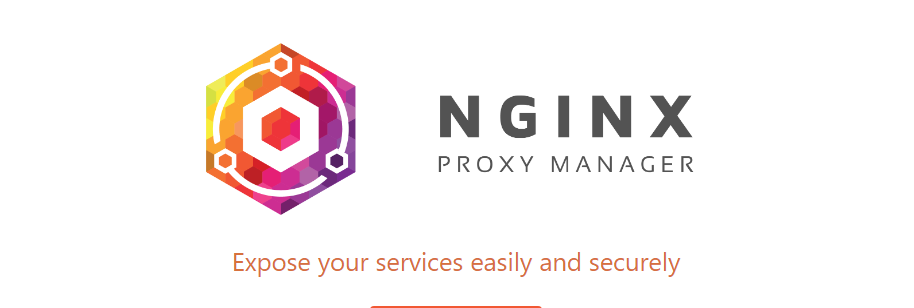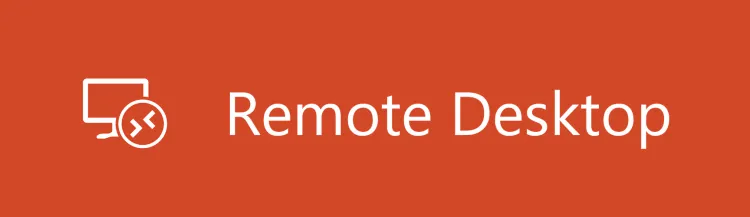Windows系统代理的使用方式
前言
有些时候可能不希望安装一些麻烦的代理软件, 但是又有用代理的需要, 这时候如果你正好有一个HTTP代理的话, 就可以直接使用Windows自带的系统代理. 下文介绍操作过程.
准备
你需要有:
* 一个Windows的电脑, 下文截图以Windows 11 为例.
* 一个HTTP代理, 包括服务器地址和端口.
如果该代理要求验证的话, 很抱歉, Windows配置代理验证的方式很麻烦, 本文不涉及.
* 当然这个电脑要能连网, 至少要能连到HTTP代理服务器
[k8s系列篇之3] 用helm/charts部署应用
前言
最近在研究几个k8s应用, 都是charts部署的, 有必要记录一下步骤
步骤
安装helm
curl https://raw.githubusercontent.com/helm/helm/main/scripts/get-helm-3 | bash
[root@node1 ~]# curl
[k8s系列篇之2] 用kubespray快速部署k8s
前言
前文介绍了如何部署虚拟机节点, 本文主要介绍如何通过kubespray部署k8s环境
步骤
启动虚拟机节点
在操作机上安装必要依赖程序
到 release页面 下载最新的kubespray源码包并上传解压, cd 过去, 执行以下命令
yum install -y python3
# 更改pip镜像源
pip3 install -i
ProxmoxVE 自动修改MAC地址
背景
在openwrt上放了个 /etc/ethers 文件, 实现了openwrt上的DHCP固定ip分配.
然而, 不管是ProxmoxVE, 还是ESXi的虚拟机, MAC地址都是随机的, pve还好些, 可以指定MAC的厂商, 也就是前三段, 然而后三段还是随机的, 没法儿让openwrt自动为新创建的机器自动分配.
之前都得在VM创建/克隆好后, 手动去修改net0的MAC地址, 最近测k8s需要批量创建VM, 实在是懒得改了,
[k8s系列篇之1] 快速准备基础系统环境
背景
经常用类似vultr之类的云厂商的vps虚拟服务器, 对其中提供的一键创建多个应用节点的能力十分依赖, 非常的方便并且纯粹. 因此自己平时部署服务搭建环境也会倾向于"一键"创建"纯净"的环境.
应用层面, docker以及docker-compose一定程度上实现了类似的"一键"且"
利用NSSM为jupyterlab注册windows服务
背景
之前一直都是配置的定时任务来执行的jupyterlab, 但用起来一直不太爽, 任务闪退了只能等定时重启, 没法自动拉起. 于是便尝试配置为服务.
方案
目前了了解到的注册为windows服务主要有以下方案
* 利用windows自带的sc.exe创建服务
sc.exe create 服务名 binPath="执行路径"
或者power shell的
NginxProxyManager的默认域名及跳转配置
背景
国内的大环境下, 公网IP出口的80,443两个默认端口是被禁止的, 导致NginxProxyManage的很多官方默认跳转都无法生效. 本文便是致力于解决这种情况下的跳转问题;
非常用端口下的http跳转到https
现如今 let's encrypt 形势一片大好的时候, 谁还不整个免费正版的SSL证书用用呢. 因此我的私有服务器也全面搭配了https提供对外访问. 但443端口被封了, 只能在路由器上把公网的60443端口NAT到NPM的443端口提供服务.
但是在浏览器中直接输入 ysslang.com